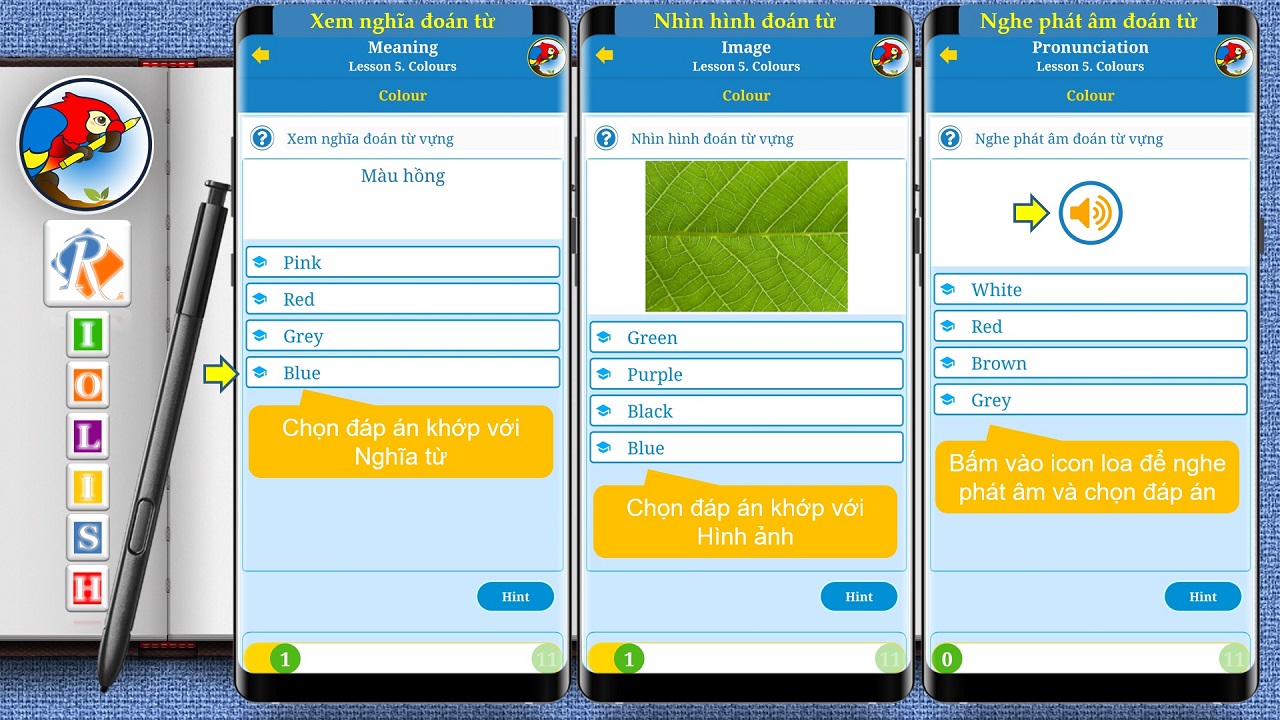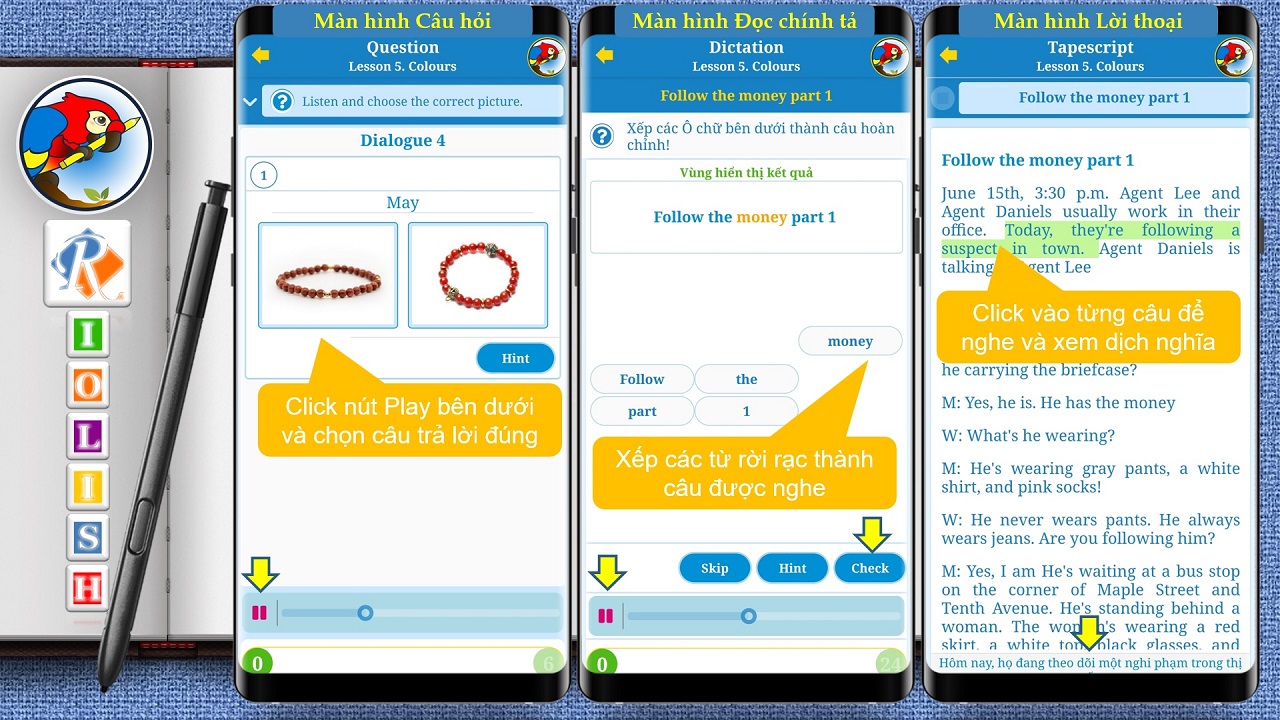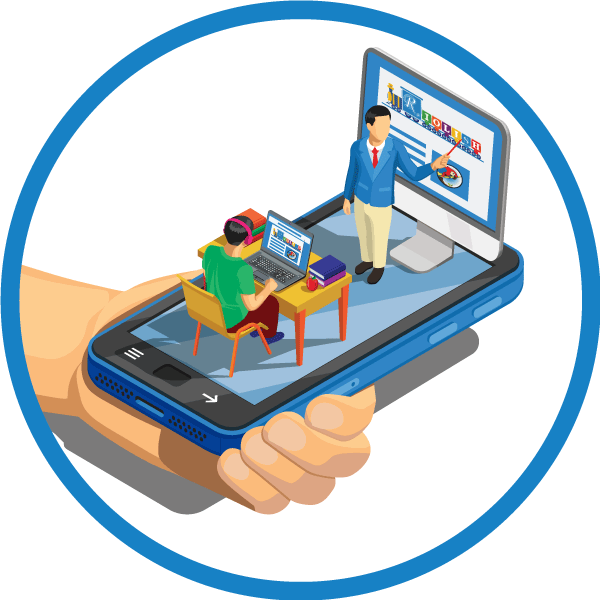Trợ lý Anh ngữ Riolish tự hào là ứng dụng hiếm hoi trên thị trường có đủ 4 kỹ năng Nghe - Nói - Đọc Viết. Chương trình được thiết kế theo khung năng lực gồm 52 chủ điểm năng lực, 7 tính năng khác nhau và được khuyến nghị phân bổ thời gian 45 phút học mỗi ngày.
Bạn cần đăng nhập (Login) để có thể mở khóa toàn bộ tính năng của toàn bộ 52 bài học.
Vui lòng tham khảo các mục bên dưới
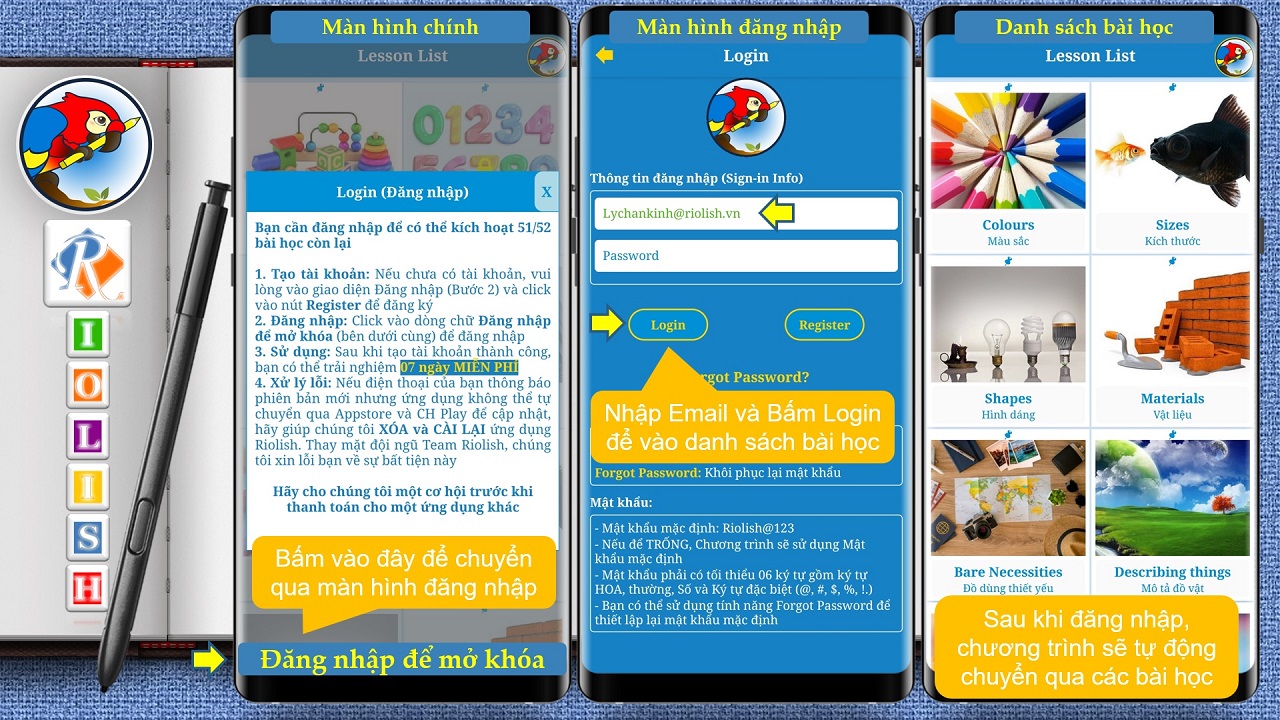
Bạn cần đăng nhập (Login) để có thể mở khóa toàn bộ tính năng của toàn bộ 52 bài học trên ứng dụng Trợ lý Anh ngữ Riolish.
Để đăng nhập vào hệ thống, vui lòng làm theo các bước sau
- Khởi động ứng dụng Riolish để vào màn hình chính
- Ở màn hình đăng nhập, hãy nhập vào email đã đăng ký tài khoản trước đó và bấm nút Login
- Nếu đã quên mật khẩu, hãy nhấn vào dòng chữ Forgot Password?
- Nếu chưa tạo tài khoản trước đó, vui lòng chọn Register
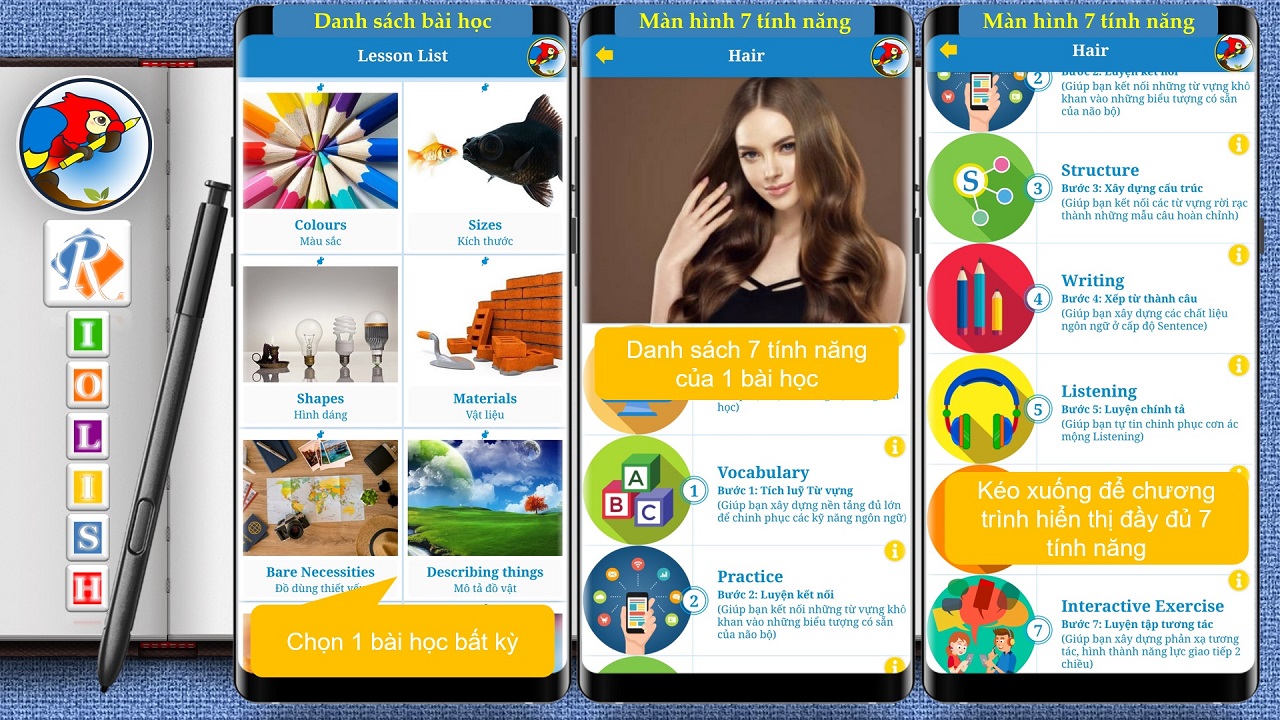
Sau khi đăng nhập thành công, chương trình sẽ tự chuyển vào màn hình chứa danh sách 52 bài học cấu thành Khung năng lực Anh ngữ ứng dụng Riolish như màn hình điện thoại số 3
Lưu ý:
- Bạn được khuyến nghị học các bài học theo thứ tự từ trên xuống dưới và từ trái sang phải
- Mỗi bài học được khuyến nghị hoàn thành trong 03 ngày, mỗi ngày hoàn thành các mục được chỉ định trong Study Plan (Kế hoạch học tập)
- Bạn cũng được chỉ định học các mục có biểu tượng Chìa khóa vàng (bên tay phải của từng mục). Các nội dung khác chỉ có tính chất tham khảo
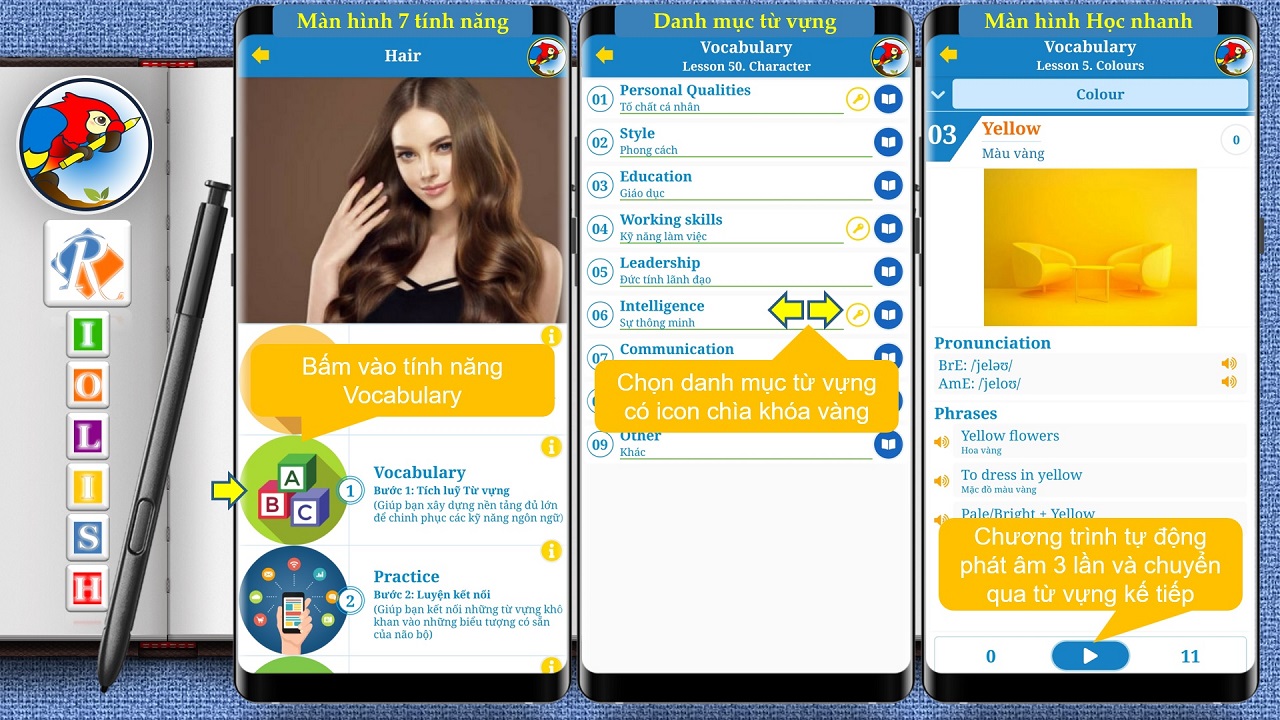
Người học được khuyến nghị phải hoàn thành việc xây dựng nền tảng từ vựng trước khi bắt đầu xây dựng những kỹ năng khác
Để hoàn thành phần từ vựng, người học cần làm theo các bước sau:
- Click vào tính năng thứ nhất Vocabulary
- Chọn Danh mục từ vựng có biểu tượng chìa khóa vàng bên tay phải
- Xem và nghe chương trình phát âm hết danh sách từ vựng để hoàn thành yêu cầu
Lưu ý:
- Người học được khuyến nghị hoàn thành các danh mục từ vựng có biểu tượng chìa khóa vàng bên phải để xây dựng nền tảng cho các chủ điểm năng lực của từng bài học. Các danh mục khác không bắt buộc hoàn thành
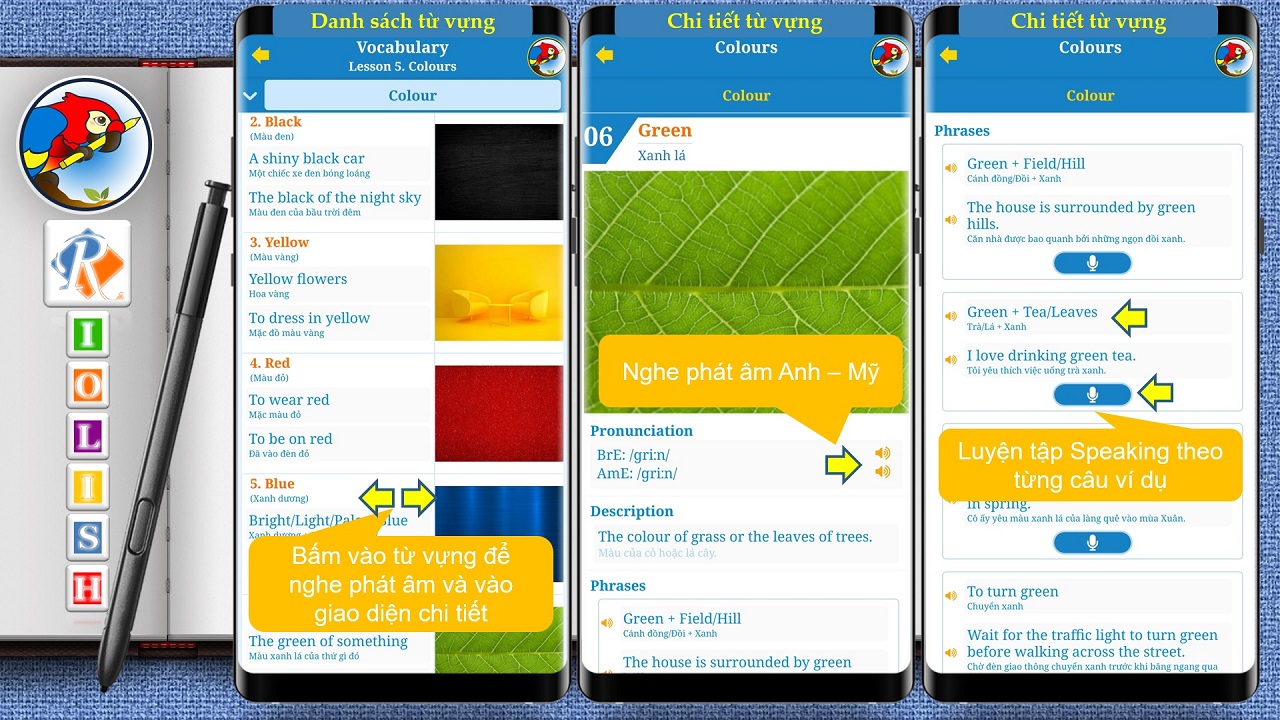
- Người học cũng có thể học ôn tập và học chuyên sâu với các tính năng
- Ôn tập: click vào biểu tượng quyển sách bên phải của các danh mục từ vựng để vào danh sách từ vựng thuộc một danh mục
- Chuyên sâu: Click vào nội dung từng từ vựng (phần bên trái của giao diện Danh sách từ vựng) để tham khảo thông tin chi tiết về từ vựng
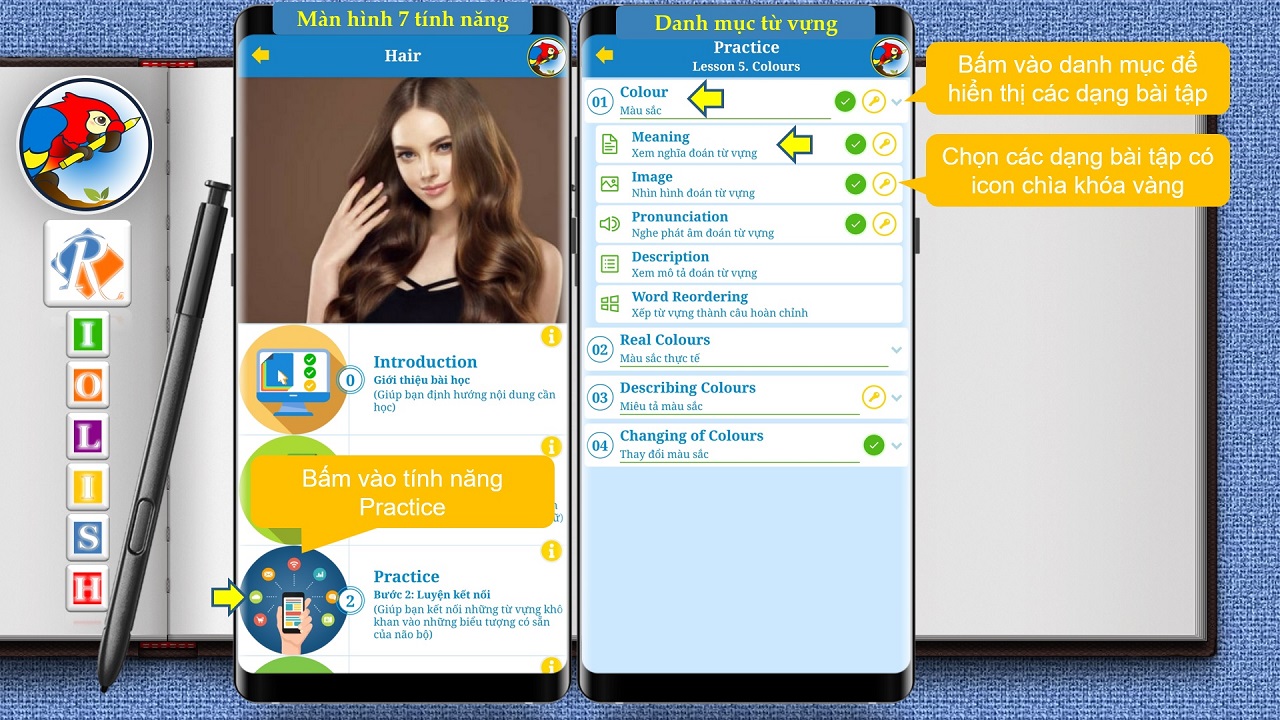
Mục tiêu của phần này nhằm giúp người học kết nối những từ vựng Tiếng Anh vào những biểu tượng có sẵn của não bộ, giúp tăng cường khả năng nhớ từ vựng.
Người học được khuyến nghị phải hoàn thành 3/5 dạng bài tập có biểu tượng chìa khóa vàng gồm: Nhìn nghĩa đoán từ vựng, Xem hình đoán từ vựng, và Nghe phát âm đoán từ vựng
Để hoàn thành phần từ vựng, người học cần làm theo các bước sau:
- Click vào tính năng thứ 2 Practice
- Chọn Danh mục từ vựng có biểu tượng chìa khóa vàng bên tay phải
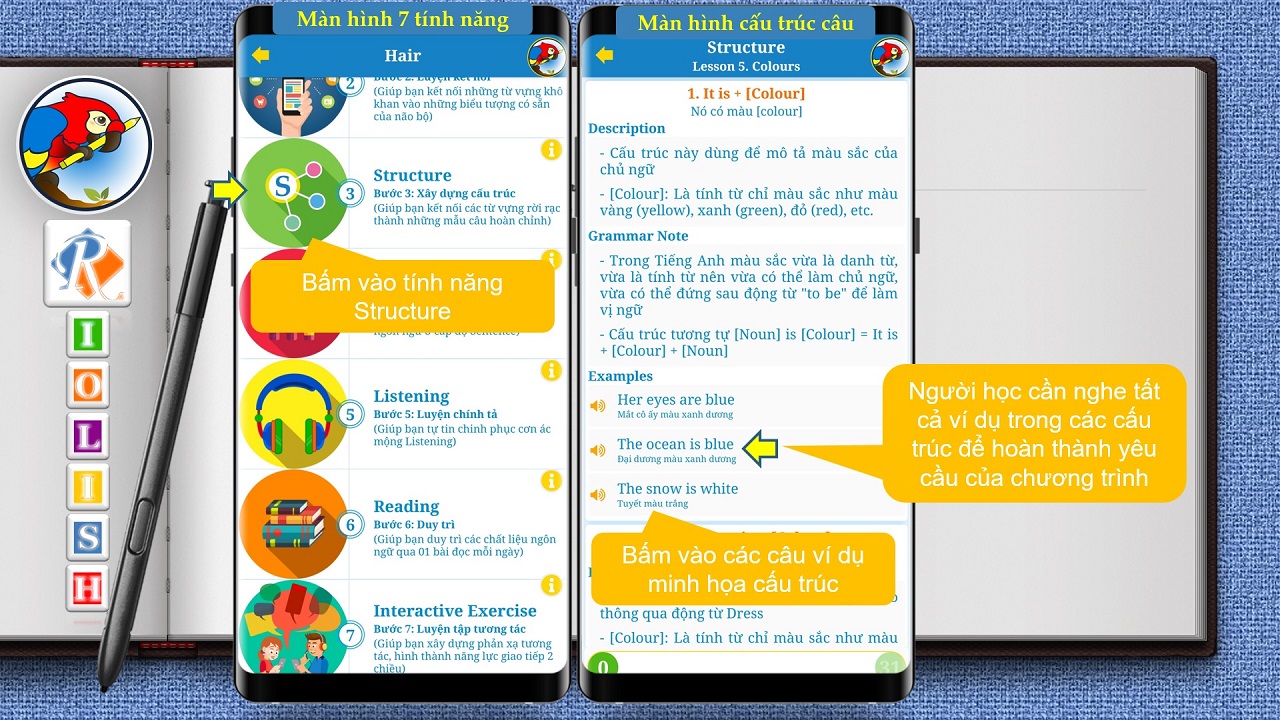
Mục tiêu của phần này nhằm giúp người học kết nối những từ vựng rời rạc thành những mẫu câu hoàn chỉnh, giúp xây dựng năng lực ở cấp độ cấu trúc
Nhiệm vụ: Nghe tất cả các ví dụ minh họa của từng cấu trúc câu trong bài học
Để hoàn thành phần này, người học làm theo các bước sau:
- Click vào tính năng thứ 3 Structure
- Click vào các ví dụ minh họa của các cấu trúc câu trong màn hình
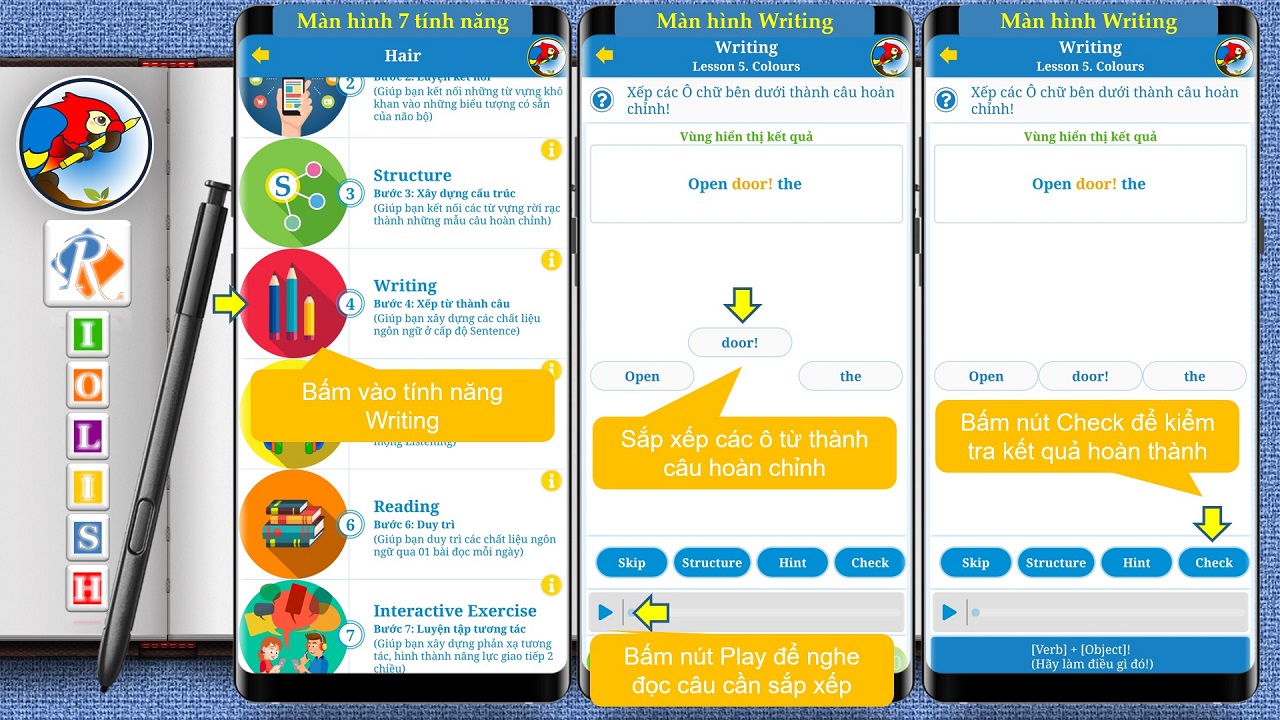
Mục tiêu của phần này nhằm giúp người học xây dựng các chất liệu ngôn ngữ ở cấp độ câu (Sentence)
Nhiệm vụ: Sắp xếp các ô từ vựng đã cho thành một câu hoàn chỉnh
Để hoàn thành phần này, người học làm theo các bước sau:
- Click vào tính năng thứ 4 Writing
- Kéo các ô từ về đúng vị trí để tạo thành câu hoàn chỉnh
- Bấm nút Play để nghe chương trình đọc câu cần hoàn thành
- Bấm nút Check để chương trình chấm điểm hoàn thành
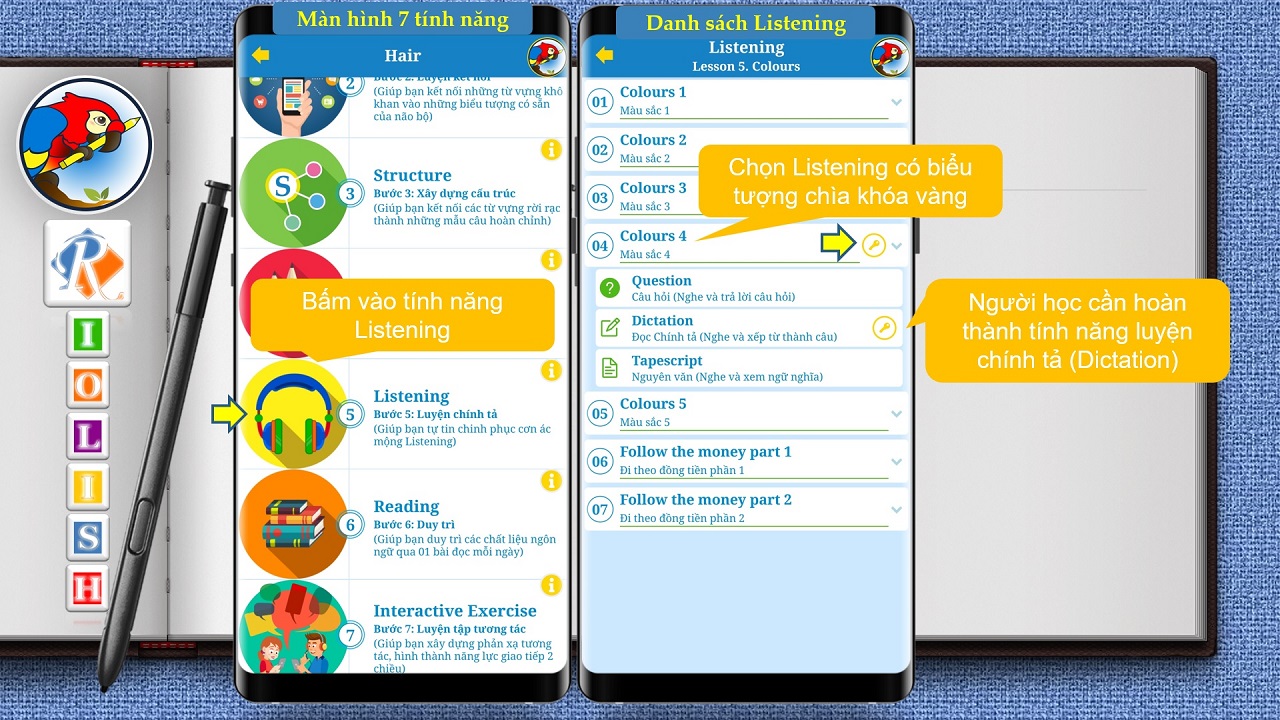
Mục tiêu của phần này nhằm giúp người học có thể nghe được các mẫu câu trong Tiếng Anh
Phần Listening của Trợ lý Anh ngữ Riolish gồm 3 tính năng chính
- Question: Nghe và trả lời câu hỏi
- Dictation: Nghe và viết lại các câu đã nghe
- Tapescript: Nghe và xem nguyên văn bài Listening
Nhiệm vụ: Người học được khuyến nghị phải hoàn thành phần Dictation của các bài nghe có biểu tượng chìa khóa vàng. Các bài nghe khác không bắt buộc phải hoàn thành
Để hoàn thành phần này, người học làm theo các bước sau:
- Click vào tính năng thứ 5 Listening
- Click vào các bài Listening có biểu tượng chìa khóa vàng
- Chọn tiếp tính năng Dictation (Đọc chính tả)
- Sắp xếp lại các ô từ thành câu và bấm nút Check
Mục tiêu của phần này nhằm giúp người học luyện tập các kỹ năng Scanning (Dò tìm) và Skimming (Đọc lướt)
Phần Reading không được khuyến nghị phải bắt buộc hoàn thành trong khung năng lực Anh ngữ ứng dụng Riolish. Người học có thể dành thời gian để tham khảo thêm.
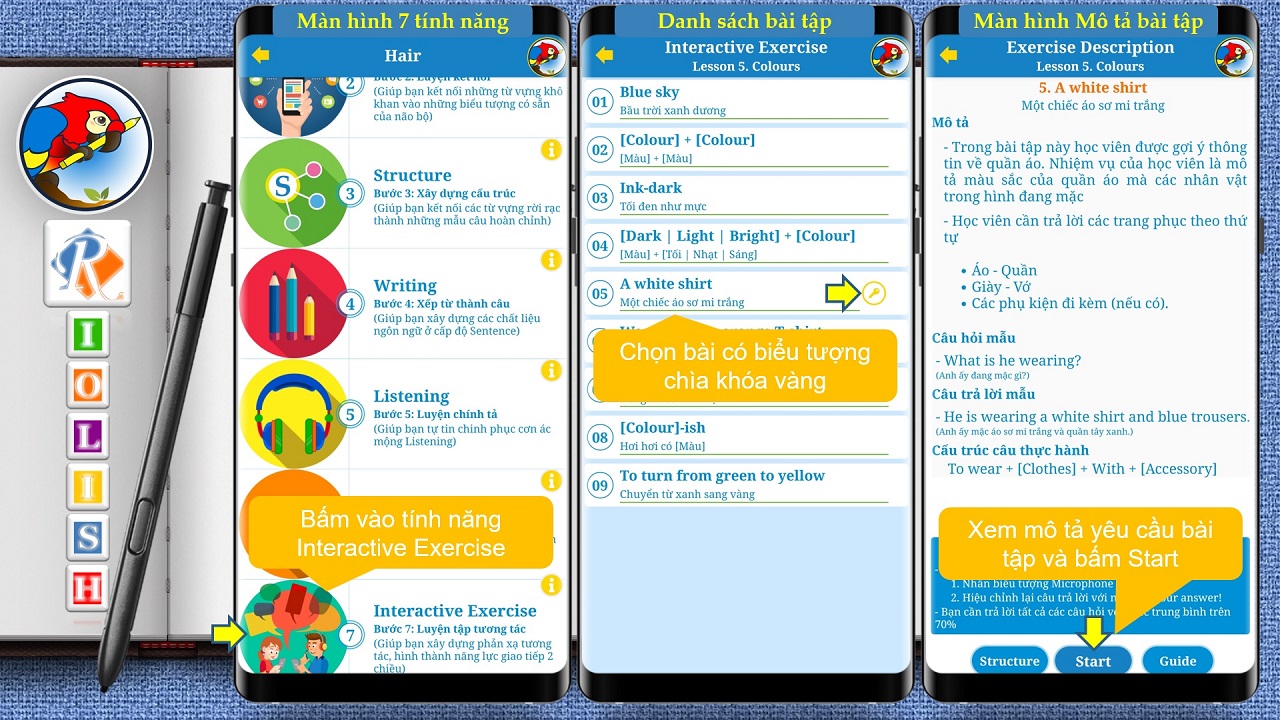
Mục tiêu của phần này nhằm giúp người học mô tả tranh ảnh, hình thành tư duy phản xạ trong giao tiếp bằng Tiếng Anh.
Nhiệm vụ: Trả lời các câu hỏi theo cấu trúc và hướng dẫn đã cho bằng kỹ năng Speaking
Để hoàn thành phần này, người học cần làm theo các bước:
Để hoàn thành phần này, người học làm theo các bước sau:
- Click vào tính năng thứ 7 Interactive Exercise
- Chọn các bài Interactive Exercise có biểu tượng chìa khóa vàng
- Xem phần mô tả yêu cầu và bấm nút Start để bắt đầu
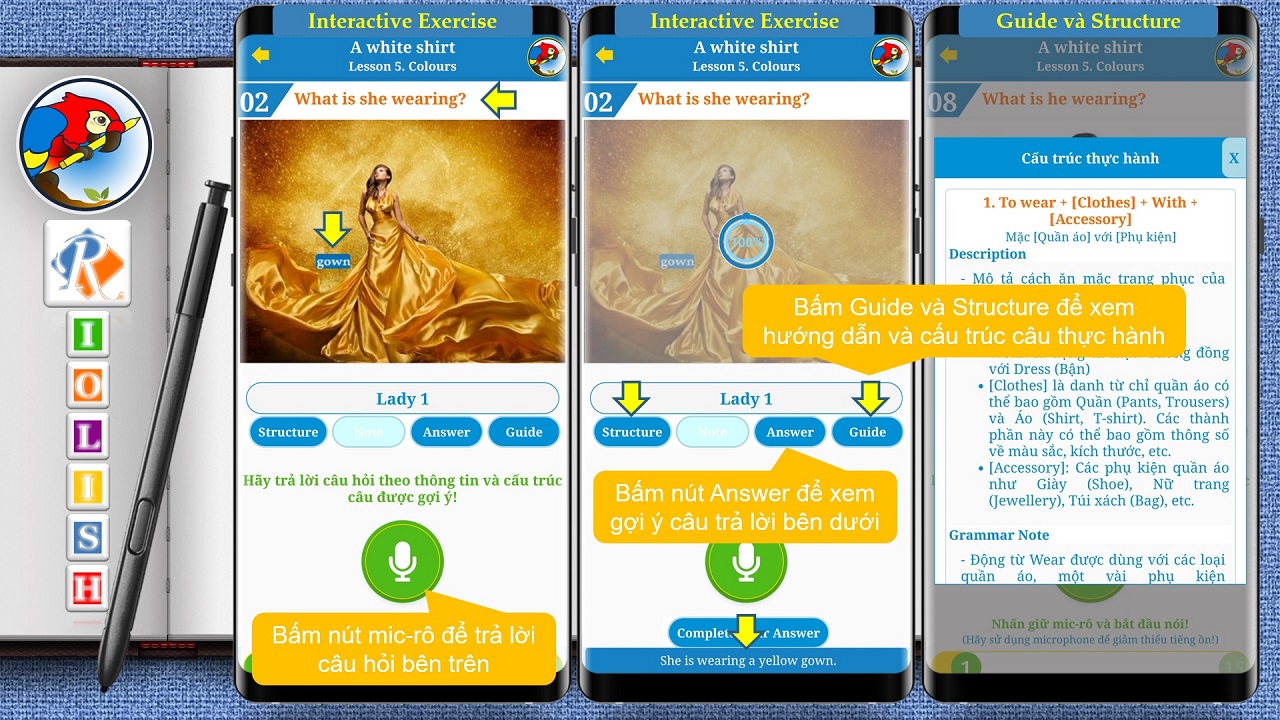
Để trả lời các câu hỏi trong phần này, người học cần:
- Bấm giữ nút Micro màu xanh bên dưới màn hình và đọc câu trả lời
- Chương trình sẽ tự chấm điểm và hiển thị kết quả trên hình
- Người học có thể viết lại để hoàn chỉnh câu trả lời bằng cách bấm vào nút Edit your answer
Hỗ trợ thêm:
- Nút Guide: Hiển thị hướng dẫn trả lời câu hỏi
- Nút Structure: Hiển thị cấu trúc câu thực hành mà người học phải nói theo
- Nút Note: Hiển thị một số lưu ý cho bài tập cần hoàn thành
- Nút Answer: Hiển thị các câu trả lời mẫu
Famous Quotes
What we know is a drop, what we don’t know is an ocean.
(Những gì chúng ta biết là một giọt nước, những gì chúng ta không biết là một đại dương)
Let us not forget that human knowledge and skills alone cannot lead humanity to a happy and dignified life.
(Chúng ta đừng quên rằng một mình kiến thức và kỹ năng của con người không thể đưa nhân loại đến một cuộc sống hạnh phúc và trang nghiêm)
Imagination is more important than knowledge. Knowledge is limited. Imagination encircles the world.
(Trí tưởng tượng quan trọng hơn kiến thức. Kiến thức thì hạn chế. Trí tưởng tượng bao quanh thế giới.)